Създаването на календарни дни в Microsoft Project може да бъде от съществено значение за успешната реализация на проектите ти. Календарният ден служи като контролна точка, за да се увериш, че определени задачи са завършени до определена дата. Ефективното наблюдение на сроковете ти помага да откриеш възможни закъснения рано и да действаш съобразно с тях. Да се потопим заедно в създаването на календарни дни.
Най-важните изводи
- Календарният ден маркира крайния момент на специфична задача.
- При превишаване на краен срок, ще получиш предупредително съобщение в MS Project.
- Създаването се извършва чрез информационното прозорец на съответната задача.
Стъпка по стъпка насоки
Първо трябва да избереш задачата, за която желаеш да дефинираш краен срок. Просто кликни два пъти с левия бутон на мишката върху съответната задача. След като информационният прозорец се отвори, можеш да продължиш с настройването на необходимите настройки.
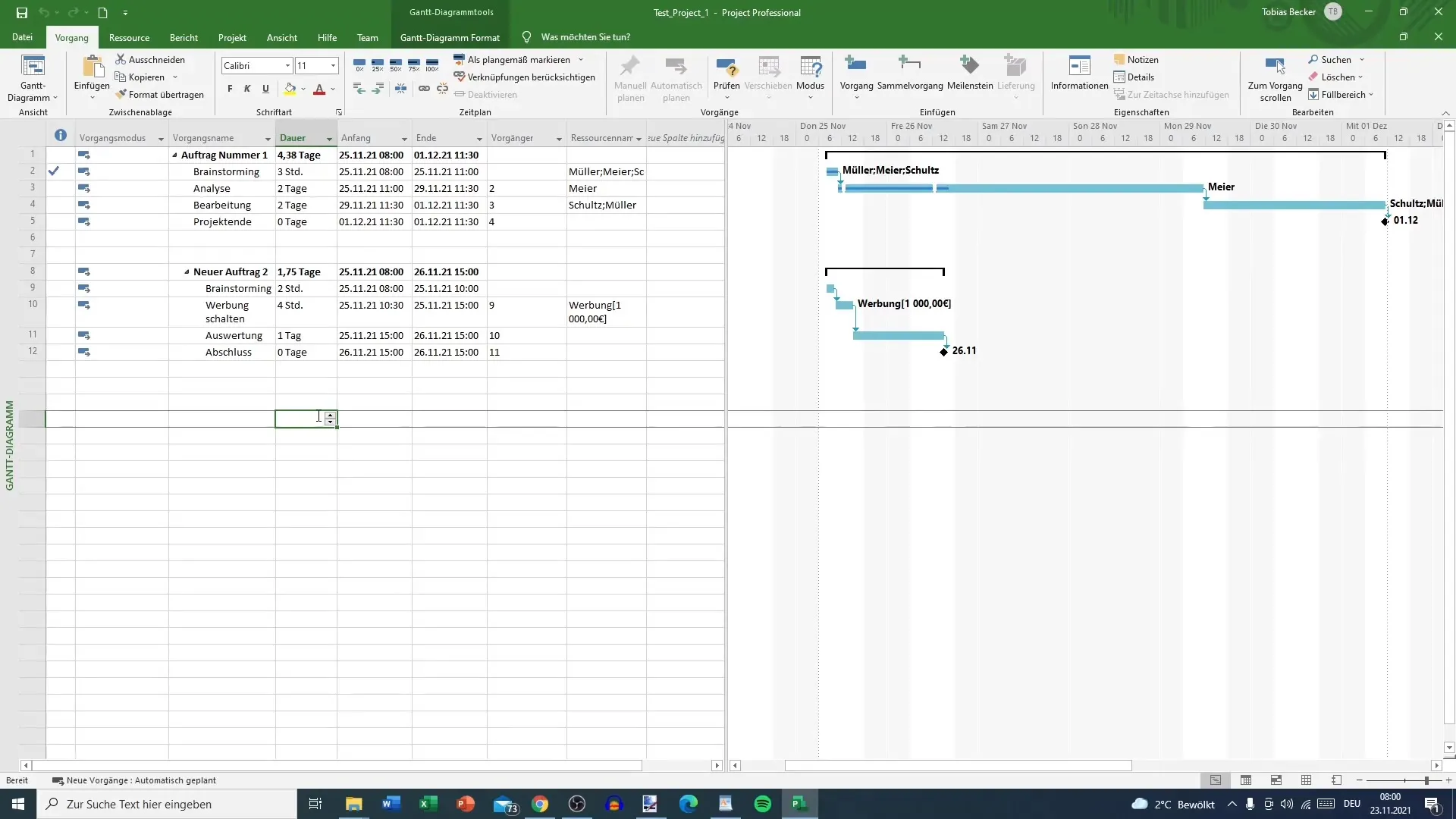
В информационния прозорец ще намериш в раздела "Общи" различни опции, които можеш да промениш, като например процентното съотношение на завършените работи или приоритета на отделните операции. За да установиш краен срок, премини горе в раздела "Разширени".
Тук имаш възможността да дефинираш края на задачата. Задай крайната дата като желания краен срок. В нашия пример избираме 1-ви декември. Потвърди избора си с „ОК“.
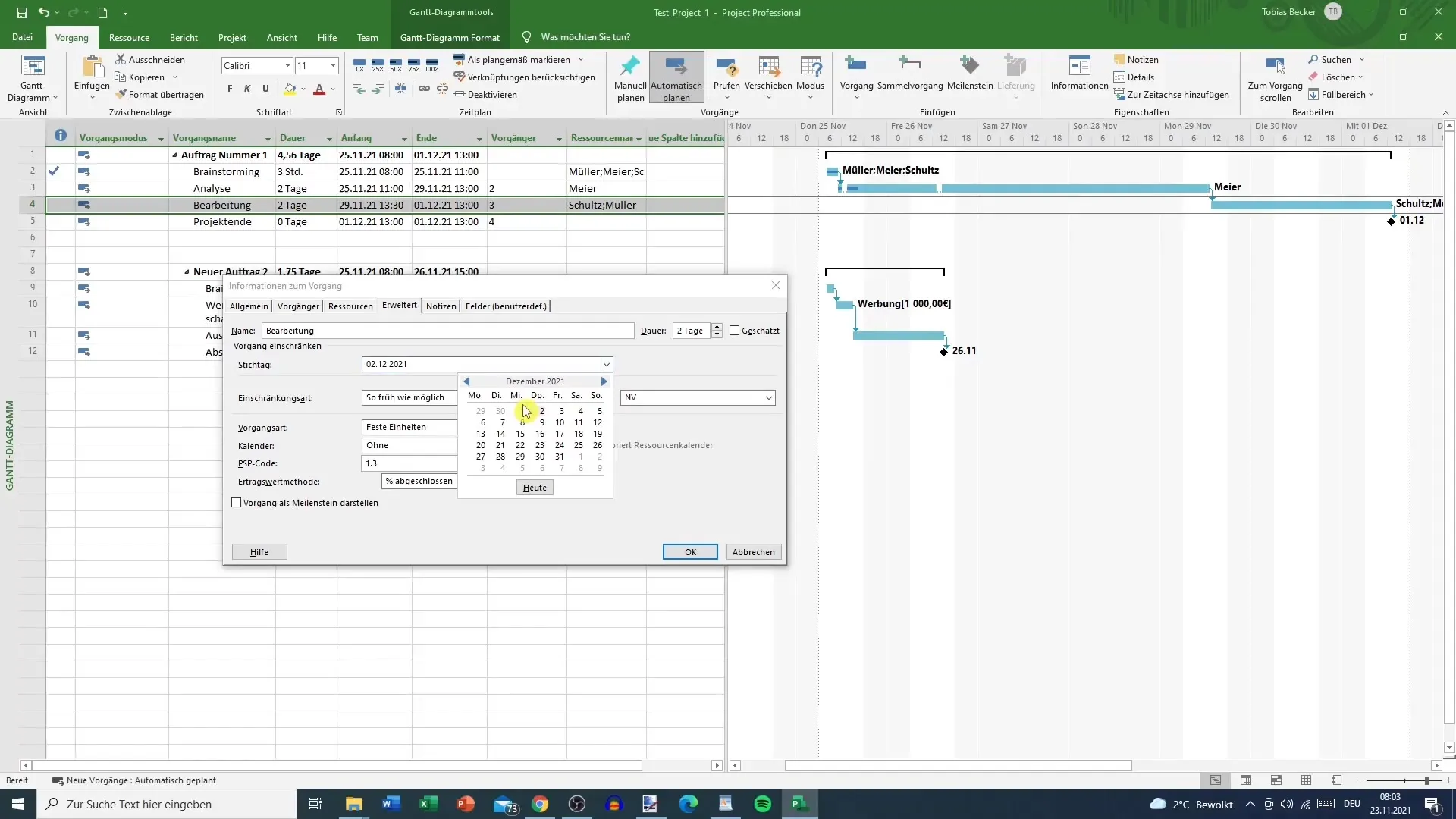
Сега краен срок е успешно зададен. Ако сега измените продължителността на задачата, например от два на три дни, MS Project ще ти каже, че задачата ще бъде удължена след краен срок. След като натиснеш Enter, ще получиш предупредително съобщение.
Това предупредително съобщение се появява под индикаторите и те информира, че задачата надвишава краен срок. Тогава ще бъдеш уведомен, че новото крайно време е на 2-ри декември.
Обърни внимание на предупредителния знак, който те информира, че се изисква действие. Превишаването на краен срок може да доведе до увеличение на разходите за проекта, тъй като се изисква допълнителна работа.
Ако видиш червено поле, това означава, че е възможно да се наложи преразглеждане на плана за проекта. Краят срок е ясно и определено дефиниран, затова внимавай, че всички засегнати ресурси са налични навреме. Ако например Шулц и Мюлер са поискани за паралелна проектна дейност на 1-ви декември, това може да доведе до проблеми.
Резюме
Създаването на календарни дни в Microsoft Project е лесен, но изключително ефективен процес, който ти помага да спазиш сроковете по-добре и да планираш ресурсите за проекта ефективно. Научил си как да зададеш краен срок, как да се справиш с предупредителните съобщения и как да вземеш под внимание последствията за планирането на проекта си.
Често задавани въпроси
Как се задава краен срок в MS Project?Кликни два пъти върху задачата, премини към раздела "Разширени" и задай крайната дата.
Какво се случва, когато бъде превишен краен срок?Ще получиш предупредително съобщение, че задачата надхвърля краен срок.
Как мога да променя продължителността на задача?Промени продължителността в информационния прозорец на задачата и потвърди с Enter.
Какво трябва да обърна внимание, ако виждам червено поле?Това е индикация за необходимост от действие, може би трябва да преразгледаш плана.
Може ли краен срок да повиши разходите?Да, превишаването на крайния срок може да доведе до увеличение на разходите, тъй като ще бъдат необходими допълнителни ресурси.


